Autor:
Laura McKinney
Datum Stvaranja:
9 Travanj 2021
Datum Ažuriranja:
1 Srpanj 2024
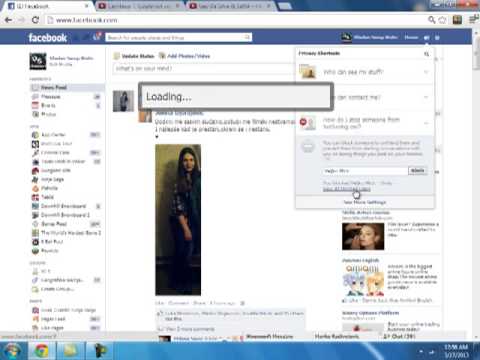
Sadržaj
Ovaj članak vodit će vas o tome kako postati bloger samo sa Facebookom. Iako su svima objave na Facebooku obično prilično kratke, aplikacija Facebook Notes omogućuje vam objavljivanje duljih postova s fotografijama, videozapisima, naslovima i još mnogo toga. Ako svoje poruke želite širiti putem svoje mreže prijatelja, možete stvoriti Facebook stranicu i koristiti je za dijeljenje svojih postova i ideja s više čitatelja.
Koraci
Metoda 1 od 2: Koristite Facebook bilješke
Posjetite stranicu https://www.facebook.com/notes iz preglednika. Aplikacija Facebook Notes omogućuje vam dijeljenje članaka, fotografija, videozapisa i ideja s prijateljima u dužem formatu. Aplikacija također nudi alate za oblikovanje teksta kao što su točke, numeriranje, odabir fonta i privitak medija.
- Ako niste prijavljeni na Facebook, slijedite upute na zaslonu za prijavu.
- Aplikaciji Facebook Notes možete pristupiti i sa svog profila klikom na karticu Više (Pogledajte više) na vrhu zaslona i odaberite Bilješke (Bilješka).

Klik + Napišite bilješku (Pisanje bilješki) za stvaranje postova na blogu. Ovaj se gumb nalazi u gornjem desnom kutu stranice. Ovo će vam otvoriti veliko područje za unos teksta za stvaranje novih postova.- Ako posjetite stranicu Bilješke (Napomena) na stranici profila vidjet ćete opcije + Dodaj napomenu (Dodajte bilješke).

Klik Povucite ili kliknite za dodavanje fotografije (Povucite i ispustite ili kliknite da biste dodali fotografiju) da biste dodali naslovnu fotografiju. Ovaj korak nije obavezan, ali istaknut će vaš post.
U polje "Naslov" unesite naslov članka. Ovo se polje nalazi ispod naslovnice na vrhu stranice. Naslov članka pojavit će se na popisu Bilješke.

Napišite ili zalijepite sadržaj bloga u polje za unos teksta. Tekst možete upisati izravno u ovo polje ili sadržaj pomoću drugog softvera za obradu teksta i aplikacija, kao što su Pages, Microsoft Word ili Notepad, a zatim ga zalijepiti u okvir za unos teksta. Možete odabrati bilo koji način.- Kliknite ikonu malog odlomka u lijevom kutu područja za unos teksta da biste pogledali mogućnosti uređivanja. U ovaj izbornik možete dodati naslove, popise i oznake teksta (HTML oznake).
- Da biste dodali medij u članak, kliknite oznaku + pored područja za unos teksta i odaberite Fotografija (Fotografija) ili Ugraditi (Ugradi) (da biste zalijepili put videozapisa).
- Klik Uštedjeti (Spremi) u donjem desnom kutu za spremanje napretka.
Odaberite svoju publiku. Kliknite izbornik Privatnost u donjem desnom kutu posta da biste odabrali tko ga može pregledati (na primjer: Prijatelji (Prijatelj), Samo ja (Samo ja) itd.).
Pritisnite gumb Objaviti (Post) u plavoj boji kad ste spremni za dijeljenje članaka. Ovaj se gumb nalazi u donjem desnom kutu vašeg posta. Nakon klika na ovaj gumb, post će biti vidljiv publici koju ste odabrali u izborniku privatnosti, a veza do posta prikazat će se na vašem profilu kao redovita statusna linija.
- Da biste vidjeli vlastite članke, posjetite https://www.facebook.com/notes i kliknite Moje bilješke (Moje bilješke) u gornjem desnom kutu stranice.
Metoda 2 od 2: Koristite Facebook stranicu
Stvorite Facebook stranicu za bloganje. Facebook stranica posebna je Facebook stranica koja omogućava umjetnicima, glazbenicima, javnosti, organizacijama, tvrtkama i brendovima da se povežu sa svojim obožavateljima i kupcima. Stvaranje Facebook stranice za bloganje izvrstan je način da svoje postove na blogu odvojite od svoje redovite osobne stranice. Također ćete moći pristupiti više podataka nego na profilu. Da biste stvorili stranicu s Facebook.com, učinili biste sljedeće:
- Klik Stvoriti (Stvori) u gornjem desnom kutu početne stranice i odaberite Stranica (Stranica).
- Pritisnite gumb Započnite (Započnite) pod "Zajednica ili javna figura".
- Unesite ime bloga u polje "Naziv stranice".
- Odaberite stavku je Osobni blog (Osobni blog).
- Klik tiếp tục (Nastavak) za stvaranje stranice.
- Pogledajte Kako stvoriti Facebook stranicu za više detalja o tome kako stvoriti Facebook stranicu.
Posjetite svoju stranicu. Jednom kada je Stranica stvorena, Facebook stranici možete pristupiti klikom na malu strelicu dolje u gornjem desnom kutu početne stranice i klikom na naziv stranice.
Pritisnite gumb Dodajte naslovnicu (Dodaj naslovnu fotografiju) za preuzimanje naslovne fotografije. Ova će se fotografija pojaviti na vrhu vaše Facebook stranice bloga.
Kliknite oznaku + na svoj avatar da biste dodali svoj avatar. Možete koristiti osobne fotografije, prilagođene fotografije za svoj blog ili druge prilagođene slike.
Klik Postavke (Postavljanje). Ovaj se izbornik nalazi u gornjem desnom kutu stranice. Ovdje ćete vidjeti sve opcije stranice.
Podešavanje stranice. Otkrit ćete da postoje stotine različitih načina za personalizaciju vašeg web mjesta. Na koji ćete način instalirati, ovisi o vama. Budući da vas ovaj članak vodi prema stvaranju bloga, možete pogledati nekoliko prijedloga:
- Vaša je web lokacija sada javna. Ako ne želite odmah objaviti ovaj blog, možete kliknuti Uredi (Uredi) pored "Vidljivost stranice" i odaberite Stranica neobjavljena (Neobjavljena stranica). Ne zaboravite ponovo objaviti stranicu kada budete spremni podijeliti je sa svima
- Ne dopustite drugima da objavljuju na web mjestu tako da vi jedini možete objavljivati na vašem blogu. Da biste izvršili ovu postavku, kliknite Uredi (Uredi) pored stavke Objave posjetitelja (Post posjetitelja), odaberite Onemogućite postove drugih ljudi na stranici (Ne dopustite drugima da objavljuju na stranici), a zatim kliknite Spremi promjene (Spremi promjene).
- Kliknite karticu Razmjena poruka (Poruke) na lijevoj ploči da biste postavili način na koji vas ljudi kontaktiraju na blogovima.
- Klik Predlošci i kartice (Predlošci i oznake) na lijevoj ploči za odabir teme i postavljanje oznaka.
- Vratite se na stranicu nakon završetka instalacije klikom Stranica (Stranica) u gornjem lijevom kutu.
Klik Napišite post (Stvori postove) za prvo postavljanje. Ovaj je gumb pri vrhu stranice, ispod slike naslovnice.
Stvorite postove na blogu. Budući da je okvir za unos članka prilično mali, možete ga napisati pomoću softvera za obradu teksta ili aplikacije, kao što su Pages, Microsoft Word ili Notepad, a zatim ga zalijepiti u okvir za stvaranje članka. Možete upotrijebiti još nekoliko opcija kao što su:
- Klik Foto / Video (Fotografije / videozapisi) za dodavanje medija, uključujući fotoalbume, videozapise s prezentacijama, oglase na vrtuljku itd.
- Klik Osjećaj / aktivnost (Emocionalno / Aktivnost) kako biste čitatelju dali do znanja kako se osjećate i / ili što radite.
- Klik Pregled (Pregled) u bilo kojem trenutku za pregled vašeg posta.
- Ako želite postaviti da se vaši postovi prikazuju u određeno vrijeme, možete kliknuti izbornik Podijelite sada (Post), odaberite Raspored (Timer) i postavite svoje postavke.
Klik Podijelite sada (Post) za dijeljenje članaka. Kada se sadržaj posta objavi, on će se pojaviti na vašoj stranici.
Pritisnite gumb Udio (Podijeli) da biste svoj post podijelili s drugima. Ovaj se gumb nalazi na vrhu stranice i pružit će vam nekoliko mogućnosti dijeljenja veze do web mjesta s drugima, uključujući Podijelite na svojoj vremenskoj traci (Podijelite na vremenskoj traci) i Podijelite u privatnoj poruci (Podijelite u privatnoj poruci).
Pritisnite gumb Kao (Sviđa mi se) na stranici. Ovaj je gumb pri vrhu stranice, ispod slike naslovnice. Pritisnite ovaj gumb i svidjet će vam se vaša stranica! Ne zaboravite zamoliti svoje prijatelje da pritisnu gumb like.
Kliknite karticu Uvidi (Pojedinosti) za prikaz podataka o stranici. Ova oznaka daje vam podatke poput broja pregleda, najpopularnijeg posta i angažmana posta. oglas



